win10关闭系统杀毒软件设置方法 win10系统如何关闭杀毒软件
更新时间:2024-01-04 11:37:13作者:xinxin
虽然在win10系统中自带有微软杀毒软件,相信许多用户对此也比较熟悉了,不过难免有些用户会选择给电脑安装第三方杀毒软件来运行,这时我们就需要将win10系统自带杀毒软件关闭,防止两者出现冲突,可是win10系统如何关闭杀毒软件呢?以下就是小编给大家讲解的win10关闭系统杀毒软件设置方法。
推荐下载:win10 64位专业版
具体方法:
1、首先点击开始,再点击设置。
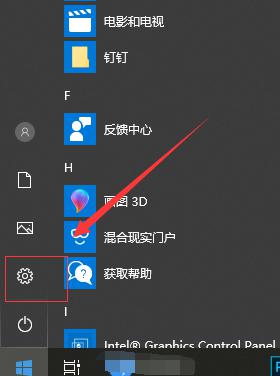
2、然后点击更新和安全。
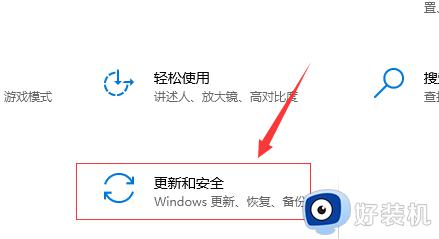
3、在左侧列表中选择Windows 安全中心,在右侧选择打开Windows 安全中心。
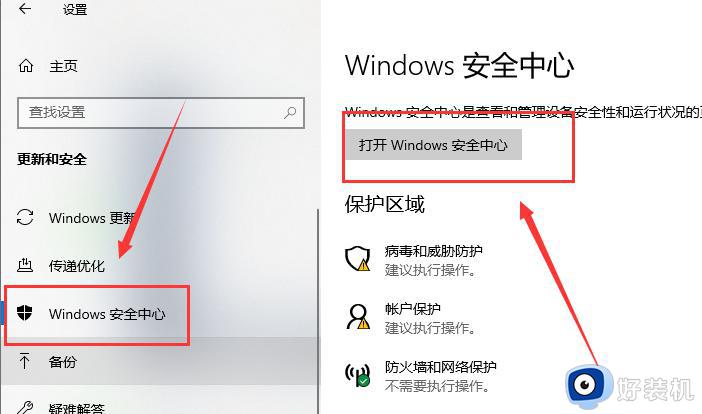
4、点击"病毒和威胁保护"设置。
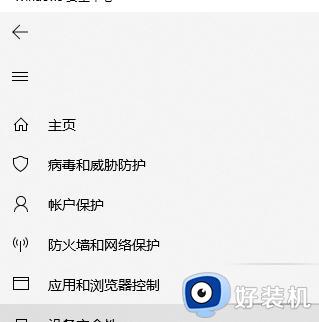
5、将实时保护、云提供的保护和自动提交样本关闭,即可关闭Windows Defender。
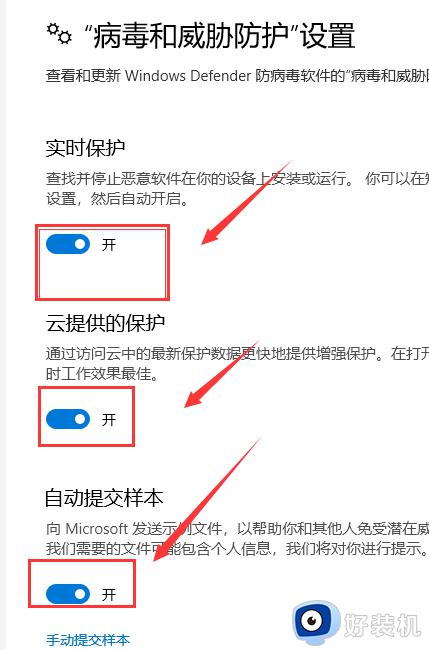
6、如果Windows Defender将你的一些文件加入到隔离区,点击左侧盾牌标志(病毒和威胁保护)。
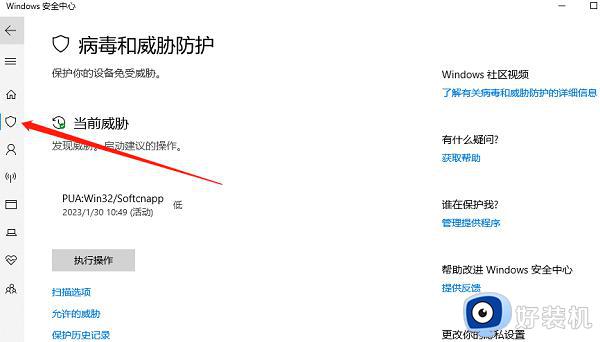
7、点击扫描历史纪录进行恢复。
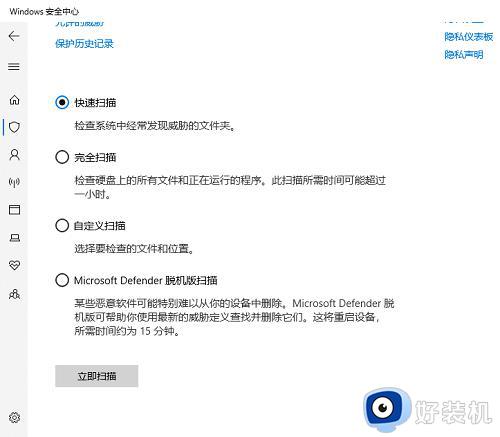
上述就是小编告诉大家的关于win10关闭系统杀毒软件设置方法了,有遇到过相同问题的用户就可以根据小编的步骤进行操作了,希望能够对大家有所帮助。
win10关闭系统杀毒软件设置方法 win10系统如何关闭杀毒软件相关教程
- win10系统怎样关闭自带杀毒软件 win10如何关闭系统自带杀毒软件
- win10系统关闭杀毒软件的方法 win10系统如何关闭杀毒软件
- windows10自带杀毒软件在哪里关闭 windows10自带的杀毒软件如何关闭
- win10关闭系统自带杀毒软件图文设置 win10如何关闭系统自带杀毒软件
- windows10关闭自带杀毒软件设置方法 windows10如何关闭自带杀毒软件
- 如何关闭windows10自带杀毒软件 怎么关闭window10系统自带的杀毒软件
- 如何关闭win10自带杀毒软件 关闭win10自带杀毒的步骤
- 怎么关闭w10自带的杀毒 如何关掉w10自带杀毒软件
- win10怎样关闭杀毒防护 win10关闭杀毒防护的详细教程
- windows10杀毒软件在哪里关闭 windows10杀毒软件如何关闭
- win10拼音打字没有预选框怎么办 win10微软拼音打字没有选字框修复方法
- win10你的电脑不能投影到其他屏幕怎么回事 win10电脑提示你的电脑不能投影到其他屏幕如何处理
- win10任务栏没反应怎么办 win10任务栏无响应如何修复
- win10频繁断网重启才能连上怎么回事?win10老是断网需重启如何解决
- win10批量卸载字体的步骤 win10如何批量卸载字体
- win10配置在哪里看 win10配置怎么看
win10教程推荐
- 1 win10亮度调节失效怎么办 win10亮度调节没有反应处理方法
- 2 win10屏幕分辨率被锁定了怎么解除 win10电脑屏幕分辨率被锁定解决方法
- 3 win10怎么看电脑配置和型号 电脑windows10在哪里看配置
- 4 win10内存16g可用8g怎么办 win10内存16g显示只有8g可用完美解决方法
- 5 win10的ipv4怎么设置地址 win10如何设置ipv4地址
- 6 苹果电脑双系统win10启动不了怎么办 苹果双系统进不去win10系统处理方法
- 7 win10更换系统盘如何设置 win10电脑怎么更换系统盘
- 8 win10输入法没了语言栏也消失了怎么回事 win10输入法语言栏不见了如何解决
- 9 win10资源管理器卡死无响应怎么办 win10资源管理器未响应死机处理方法
- 10 win10没有自带游戏怎么办 win10系统自带游戏隐藏了的解决办法
